Schakel tabbladvoorbeeldminiaturen uit in Edge in Windows 10
Wanneer u de muisaanwijzer op een tabblad in Microsoft Edge plaatst, toont de browser een miniatuurvoorbeeld van het tabblad onder de muisaanwijzer. Hoewel bepaalde gebruikers deze functie nuttig vinden, willen anderen deze uitschakelen. Als u tabbladvoorbeelden wilt uitschakelen en alleen de titel van de webpagina wilt weergeven wanneer u over een tabblad zweeft, kunt u dit doen met een eenvoudige registeraanpassing.
Hoewel de browser u in de instellingen geen optie biedt om de voorbeeldminiaturen van tabbladen uit te schakelen, kunt u een registeraanpassing toepassen om ze uit te schakelen. Hier is hoe het kan.
Schakel tabbladvoorbeeldminiaturen uit in de Edge-browser in Windows 10
- Sluit alle instanties van Edge.
- Open Register-editor.
- Ga naar de volgende registersleutel:
HKEY_CURRENT_USER\SOFTWARE\Classes\Local Settings\Software\Microsoft\Windows\CurrentVersion\AppContainer\Storage\microsoft.microsoftedge_8wekyb3d8bbwe\MicrosoftEdge\TabbedBrowsing
Tip: dat kan toegang tot elke gewenste registersleutel met één klik. Als deze sleutel niet bestaat, maakt u deze gewoon aan.
- In het rechterdeelvenster moet u een nieuwe 32-bits DWORD-waarde maken met de naam TabPeek ingeschakeld. Laat de waardegegevens op 0 staan.

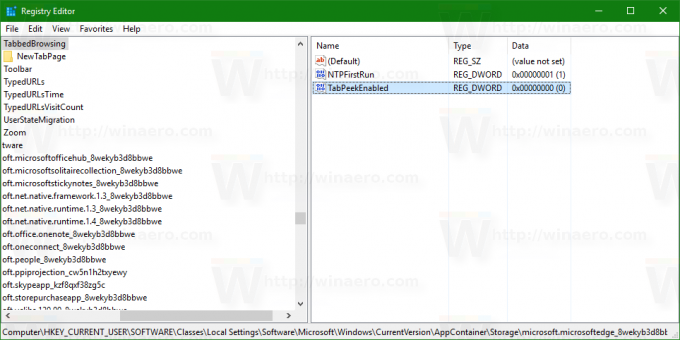
Let op: ook als je met 64-bits Windows u moet nog steeds een 32-bits DWORD-waarde maken.
Open nu de Edge-browser. U zou geen tabminiatuurvoorbeelden meer moeten hebben.
Voordat:
Na: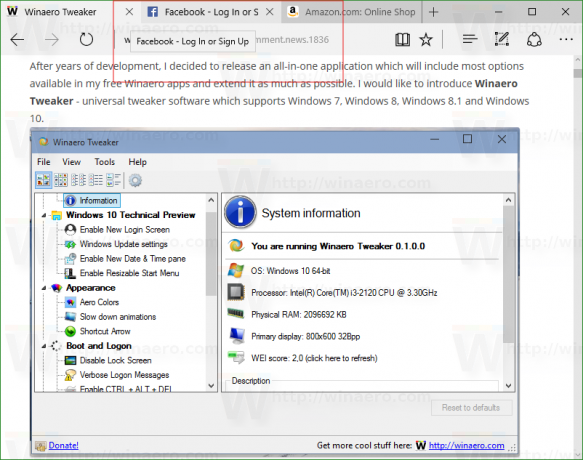
Dat is het.
